网络
背景信息
- 上行链路NQA
当前企业通常以双上行链路方式接入Internet,以保证链路的稳定。网络质量分析NQA(Network Quality Analysis)是一种实时的网络性能探测和统计技术,可以对响应时间、网络抖动、丢包率等网络信息进行统计。NQA能够实时监视网络QoS,在网络发生故障时进行有效的故障诊断和定位。
联动功能是指NQA提供探测功能,把探测结果通知其他模块,其他模块再根据探测结果进行相应处理的功能。比如和网络路由的联动。
以静态路由为例:
用户配置了一条静态路由,下一跳为192.168.0.88,如果192.168.0.88可达,该静态路由有效;如果192.168.0.88不可达,则该静态路由无效。通过在NQA和应用模块之间建立联动,可以实现静态路由有效性的实时判断。
- NAT
在AR上开启NAT映射,使下行网络中的设备能以AR的WAN口IP地址访问Internet。
NAT(Network Address Translation)是一种地址转换技术,可以将IPv4报文头中的地址转换为另一个地址。AR支持基于出接口地址方式的NAT(又称为Easy IP),租户网络中的设备可以直接借用AR公网接口的IP地址访问Internet。
- DNS
通过AR接入网络的设备能通过DNS服务器识别某些域名,自动将其解析为对应的IP地址。
DNS技术实现了域名和IP地址的相互映射,可以使用户能更方便地访问互联网,无需记忆具体的IP地址。
DNS客户端在接入网络以后,将DNS请求发送到DNS中继。DNS中继会直接将请求报文转发给DNS服务器,由DNS服务器执行域名解析,并将应答报文转发回DNS客户端。
- 子网
在AR上配置DHCP服务,使下行网络中的设备能自动获取IP地址,从而实现与AR上行网络的互通。
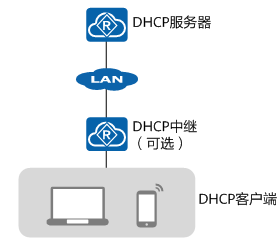
操作步骤(配置上行链路管理)
- 在站点配置页面,选择左侧导航栏的“设备配置 > 路由器 > 设备列表”。
- 选择目标设备,单击设备列表中
 按钮进入设备配置页面,选择“上行链路管理”页签。
按钮进入设备配置页面,选择“上行链路管理”页签。 - 根据组网场景选择设备的链路联动分析策略模式。
- 采用“主备模式”时,只需配置主链路端口的链路质量。
- 采用“负载均衡”时,链路1端口和链路2端口的链路质量都需要设置。
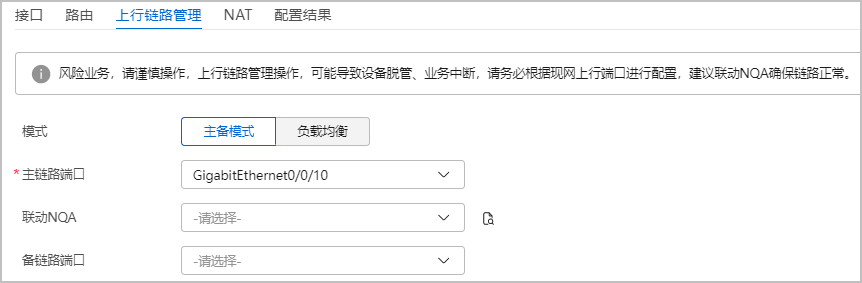
- (可选)创建NQA。
单击“联动NQA”后的
 ,选择链路端口对应的链路质量策略。若没有适合的链路质量策略,可以单击“创建”,新建一个链路质量检测策略。具体参数说明见表1。
,选择链路端口对应的链路质量策略。若没有适合的链路质量策略,可以单击“创建”,新建一个链路质量检测策略。具体参数说明见表1。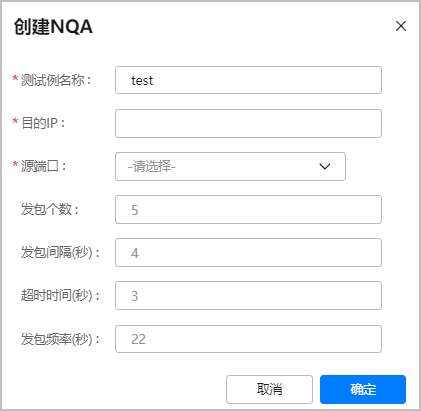

上行链路管理的接口配置错误时,需要到设备侧检查接口信息。若错误需要修改接口信息,并重新将设备上线。
- 完成配置后,单击“应用”。
操作步骤(配置NAT)
- 在站点配置页面,选择左侧导航栏的“设备配置 > 路由器 > 设备列表”。
- 选择目标设备,单击设备列表中
 按钮进入设备配置页面,选择“NAT”页签。
按钮进入设备配置页面,选择“NAT”页签。 - 单击“创建”,在NAT板块创建接口。
- 选择接口和ACL模板。若没有合适的ACL模板,可以单击ACL模板名称后的
 进入ACL模板页面,单击“创建”填写参数新建一个模板。
进入ACL模板页面,单击“创建”填写参数新建一个模板。 - 根据需要决定是否开启“NAT预分类”和“应用流量统计”开关,单击“确定”完成创建。具体参数说明参见表2。
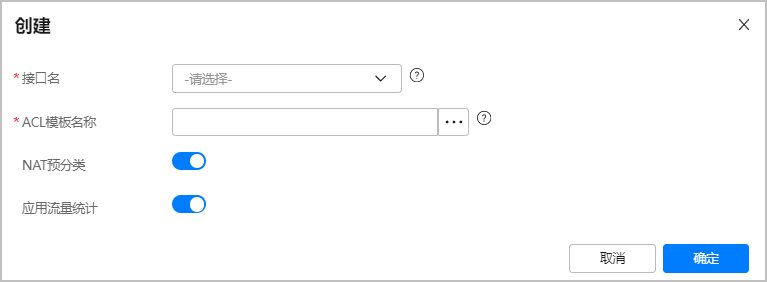
- 选择接口和ACL模板。若没有合适的ACL模板,可以单击ACL模板名称后的
操作步骤(配置DNS-可选)
- 在站点配置页面,选择左侧导航栏的“设备配置 > 路由器 > 路由器全局配置”。
- 选择“DNS”页签,开启“DNS”,根据表3配置DNS,完成后单击“应用”。
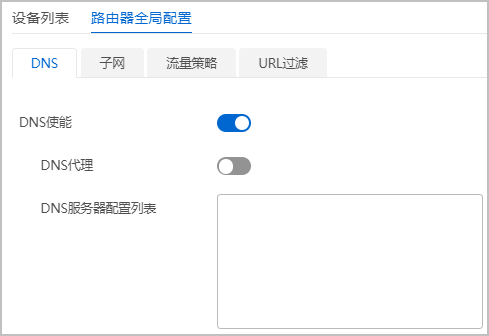
操作步骤(配置子网)
- 在站点配置页面,选择左侧导航栏的“设备配置 > 路由器 > 路由器全局配置”。
- 选择“子网”页签,单击“创建”,根据表4设置基本子网信息,然后单击“下一步”

- 根据表5配置DHCP,完成后单击“确定”。
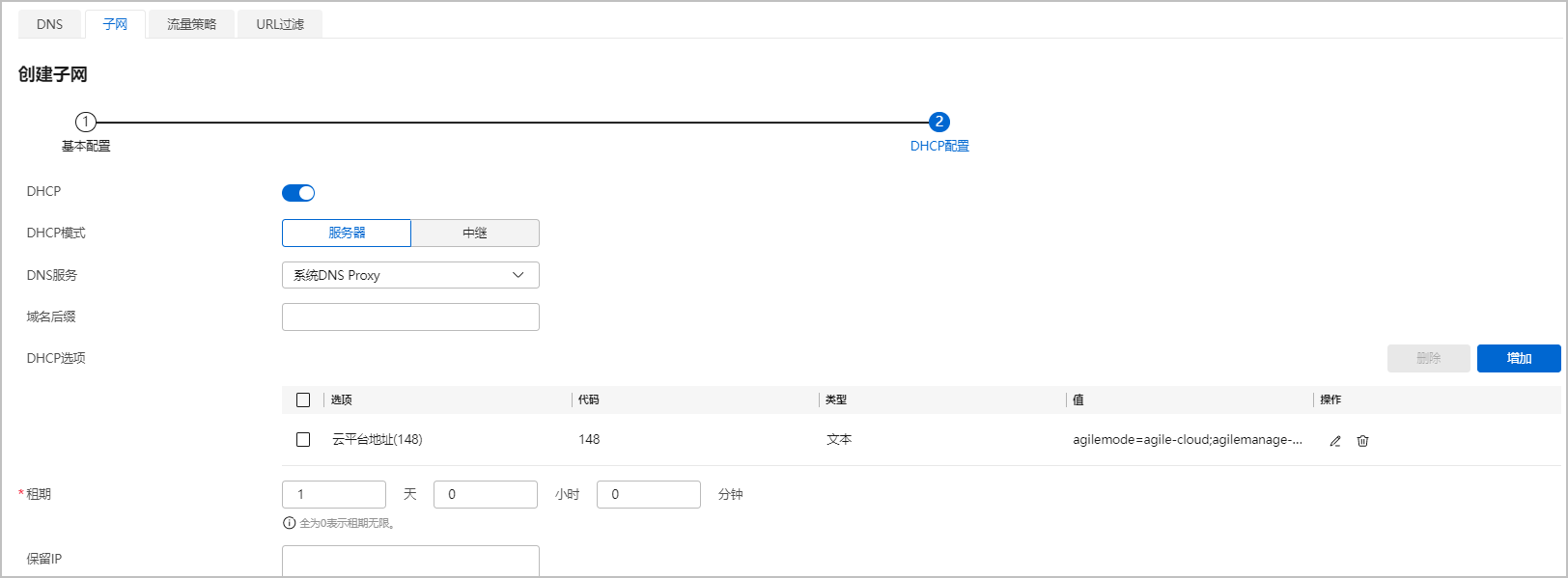

表5 DHCP参数说明 参数
说明
DHCP
设置为“ON”,并为AR配置DHCP工作模式。
- 服务器:将AR作为DHCP服务器,为内网用户动态分配IP地址。
- 中继:将AR作为DHCP中继。
DHCP模式
DNS服务
为DHCP客户端指定DNS服务器。
- 系统DNS设置:从上行口获取DNS服务器地址。
- 自定义:单独配置DNS服务器地址。
域名后缀
配置DHCP Server时,支持给DHCP客户端设置DNS的域名后缀,即实现了dhcp server domain-name命令的功能。
DHCP选项
DHCP option的选项和值,在DHCP分配IP地址的时候一起下发给DHCP终端。
当选择“云平台地址(148)”时,需要将文本类型的值设置为agilemode=xxx;agilemanage-mode=xxx;agilemanage-domain=xxxx.xxx;agilemanage-port=xxx;样式。内网云化设备在通过DHCP请求IP地址的时候就会通过该选项的值获得华为乾坤云平台的地址和端口。例如:agilemode=agile-cloud;agilemanage-mode=domain;agilemanage-domain=device.qiankun-saas.huawei.com;agilemanage-port=10020;。
其中:
- agilemode:值为agile-cloud(云平台默认下发模式)、tradition(通过外挂的DHCP server option148切换)或者tradition-fit(WAC场景下的FIT模式切换;只有AP识别此种类型)。
- agilemanage-mode:值为ip或者domain,表示agilemanage-domain的参数值是IP地址还是域名。
- agilemanage-domain:云平台的域名或者IP地址,区域一南向域名(device.qiankun-saas.huawei.com),区域二南向域名(2nd-device.qiankun-saas.huawei.com),区域一设备纳管南向IP(139.9.137.139),区域二设备纳管南向IP(1.94.247.22)。
- agile-port:格式为数字,表示云平台的端口。
租期
DHCP服务器采用动态分配机制给客户端分配IP地址时,分配出去的IP地址有租期限制。租期时间到后服务器会回收IP地址,收回的IP地址可以继续分配给其他客户端使用。
保留IP
保留指定IP地址段,AR不会将该范围内的IP地址分配给内网设备。
静态地址绑定
为特定的终端分配固定的IP地址。
后续操作
完成网络配置后,还支持如下操作:
- “设备配置 > 路由器 > 设备列表”下,单设备的“上行链路管理”页签中NQA支持的操作:
探测:测试源端口到目的端的路由是否可达。
修改:单击列表中
 ,仅支持修改目的IP。
,仅支持修改目的IP。删除:单击列表中
 ,支持删除NQA。
,支持删除NQA。 - “设备配置 > 路由器 > 设备列表”下,单设备的“NAT”页签支持的操作:
修改NAT:单击NAT列表中
 ,支持修改NAT参数。接口名不支持修改。
,支持修改NAT参数。接口名不支持修改。删除NAT:单击NAT列表中
 或单击列表右上方“删除”。
或单击列表右上方“删除”。 - “设备配置 > 路由器 > 路由器全局配置”下,“子网”页签支持的操作:
修改子网:单击子网列表中
 ,支持修改子网参数。子网名称与VLAN ID不支持修改。
,支持修改子网参数。子网名称与VLAN ID不支持修改。删除子网:单击子网列表中
 ,支持删除子网。
,支持删除子网。 - 查看业务配置结果:
- 查看设备侧配置结果:单击“设备配置 > 路由器 > 设备列表”,选择指定设备,单击“配置结果”页签查看设备配置详情。
- 查看全局配置结果:在站点配置页面,单击页面“配置结果”,查看站点内所有设备的配置详情。






